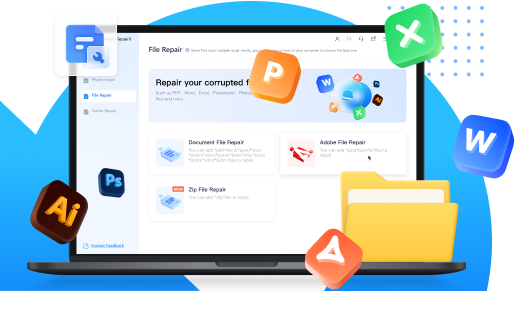Introducción
En Internet, hay un montón de aplicaciones que se pueden utilizar para archivar y comprimir. Pero 7-zip es una de las aplicaciones más populares para la compresión y extracción. 7-zip es un archivador de archivos gratuito y de código abierto que permite gestionar archivos comprimidos de forma rápida y sencilla. Este artículo es para ti si eres usuario de Windows 10 y quieres utilizar 7-zip. Aquí aprenderás todo lo relacionado con 7-zip, desde la descarga de 7-zip para Windows 10 hasta el uso de 7-zip para comprimir y descomprimir archivos. ¿Estás preparado para aprender? Si es así, ¡comencemos!
En este artículo
Parte 1: 7-zip: una breve introducción
7-Zip es una aplicación de compresión y archivado de archivos gratuita y de código abierto. Su objetivo es permitir a los usuarios comprimir archivos para ahorrar espacio de almacenamiento y agrupar muchos archivos en un único archivo para compartirlos y transferirlos.
Las principales características de 7-zip son las siguientes:
1. Compatible con una amplia gama de formatos
7-Zip es compatible con una amplia gama de tipos de archivo, tanto para compresión como para extracción. Es compatible con los principales formatos de archivo, como ZIP, RAR, TAR, GZIP e ISO, y con formatos menos comunes, como ARJ, CAB, DMG y otros. Gracias a la amplia compatibilidad de formatos, podrá trabajar con archivos generados por diversos programas.
2. Extracción y compresión
Muchos métodos de compresión son compatibles con 7-Zip, que supera a otros formatos como ZIP o RAR cuando se trata de ratios de compresión. Puede archivar ficheros y directorios para reducir su tamaño y ahorrar espacio en disco. 7-Zip también puede extraer archivos de varios tipos de archivo, lo que lo hace compatible con varios archivos comprimidos.
3. Software gratuito e interfaz de usuario sencilla
Como 7-Zip es software de código abierto, está disponible para varios usuarios y es libre de usar, cambiar y compartir. 7-Zip tiene una interfaz de usuario sencilla y comprensible a pesar de sus robustas características. La interfaz principal hace que sea sencillo elegir archivos, establecer opciones para la compresión y llevar a cabo la extracción.
4. Cifrado seguro
Cuando se comprimen y guardan datos sensibles, la potente encriptación AES-256 de 7 Zip garantiza la seguridad.
Así que debes descargar el software gratuito 7-zip para comprimir o extraer tus archivos. ¿Pero cómo? Te lo mostraré en la próxima parte. Así que, ¡sigue leyendo!
Parte 2: ¿cómo descargar 7-zip para Windows 10?
¿Dónde puedo conseguir 7-Zip? Puede que tengas la duda. Es sencillo conseguir 7-Zip para Windows 10. Este archivador de archivos está disponible a través de su página web oficial.
Comparto algunos pasos para descargar 7-zip para Windows 10.
Paso 1: comprueba los datos específicos de tu sistema
Descargar el instalador de 7-zip para tu versión de Windows es lo primero que debes hacer. Tienes que ser consciente de si tu versión de Windows es de 32 o 64 bits.
Para comprobar las especificaciones, ve al servicio de búsqueda de Windows. A continuación, introduce "Información del sistema" para averiguar qué versión de Windows está instalada actualmente en tu computador. Al hacer clic se abrirá el cuadro de Información del sistema una vez que lo veas.
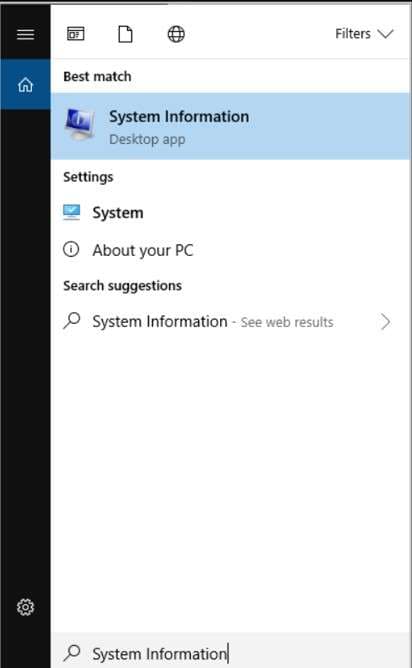
El "Tipo de Sistema" debe tener tu arquitectura de Windows listada debajo.
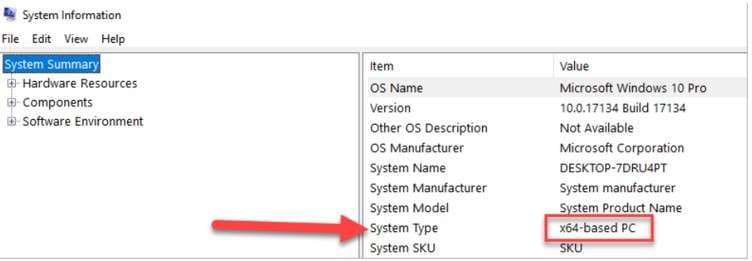
Paso 2: descargar el instalador de 7-zip
Ahora, ve a https://www.7-zip.org/download.html para ver la página de descarga de 7-Zip.
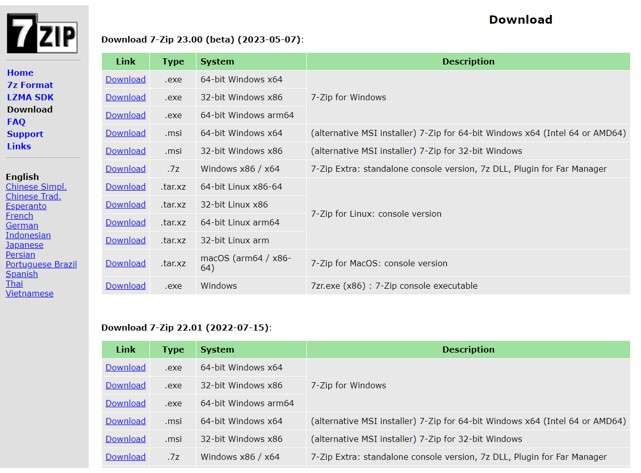
Para este software, hay una variedad de opciones de descarga disponibles. Puedes descargar 7-Zip para tu computador Windows como archivo.exe, archivo.msi, archivo.7z, o archivo.tar.xz. Solamente selecciona el enlace dependiendo de tus requerimientos específicos. Aquí, usaré el .exe como ejemplo:
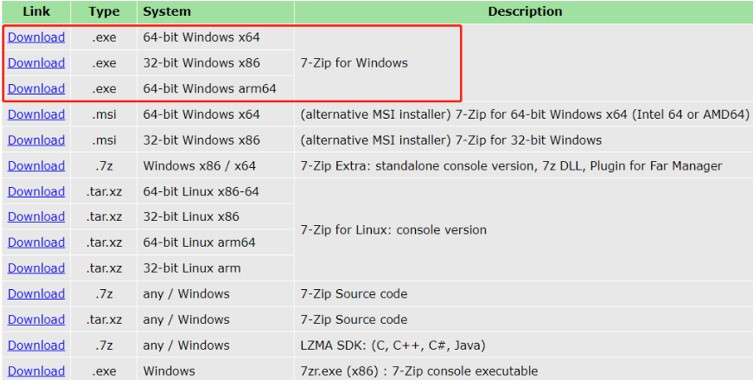
Paso 3: iniciar la instalación
A continuación, haz clic en el instalador de 7-zip y sigue las instrucciones que aparecen en pantalla. Tardará un poco.
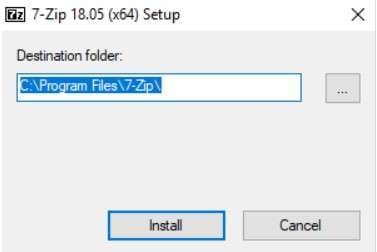
Paso 4: ¡estás listo!
Eso es todo una vez finalizada la instalación. Ya puedes descomprimir rápidamente cualquiera de tus archivos y acceder a los archivos comprimidos. ¿A que es fácil?
Parte 3: ¿cómo usar 7-zip en Windows 10?
Ahora ya conoces los pasos para descargar 7-zip para Windows 10. Por lo tanto, es hora de entender cómo utilizar 7-zip en computadores con Windows 10. Aquí hay algunos pasos mediante los cuales puedes utilizar 7-zip gratis para comprimir y descomprimir archivos en tu sistema Windows 10
Cómo comprimir archivos con 7-zip
En 7-zip, la creación de un archivo zip comprimido es un proceso relativamente sencillo. Aquí hay unos sencillos pasos que se deben seguir para la creación de archivos ZIP mediante el uso de la aplicación 7-zip:
Paso 1: haz clic en el Administrador de archivos de 7-Zip.
Paso 2: para comprimir un archivo o carpeta, selecciónalo y luego presiona Añadir.
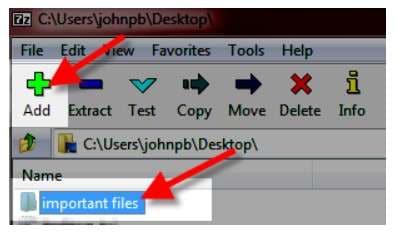
Paso 3: una vez que aparezca la ventana Añadir al archivo, confirma que el formato de archivo seleccionado es zip y haz clic en Aceptar para continuar.
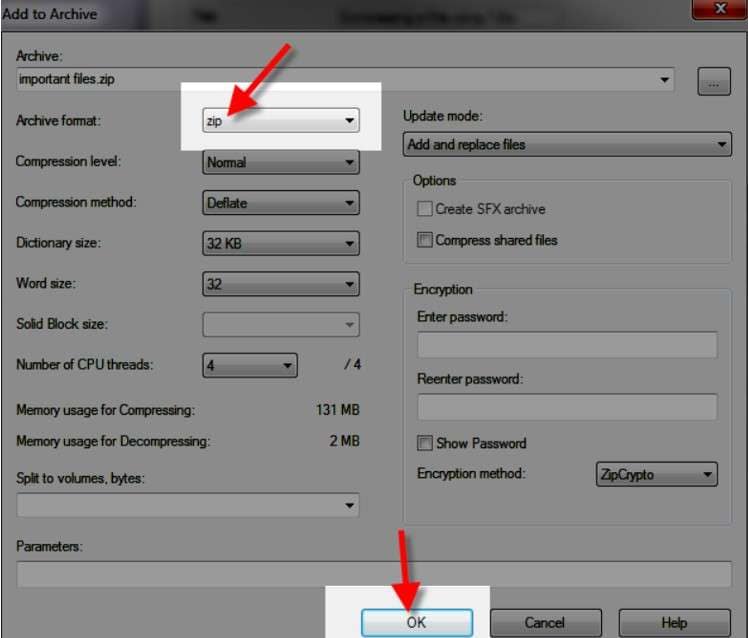
Paso 4: en la ubicación exacta del archivo original, el archivo se comprimirá en un archivo zip.
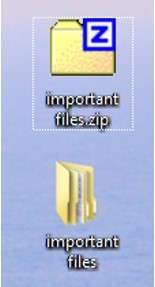
Cómo extraer archivos con 7-zip
Estos son los pasos necesarios para extraer archivos con 7-zip:
Paso 1: puedes elegir los archivos que deseas extraer haciendo clic con el botón derecho sobre ellos.
Paso 2: cuando aparezca el menú 7-Zip, selecciona la opción Extraer aquí del menú desplegable.
Paso 3: puedes seguir el progreso de tus archivos después de abrir la ventana de extracción.
Paso 4: tras la extracción, los archivos extraídos aparecerán en el mismo directorio que los archivos zip.
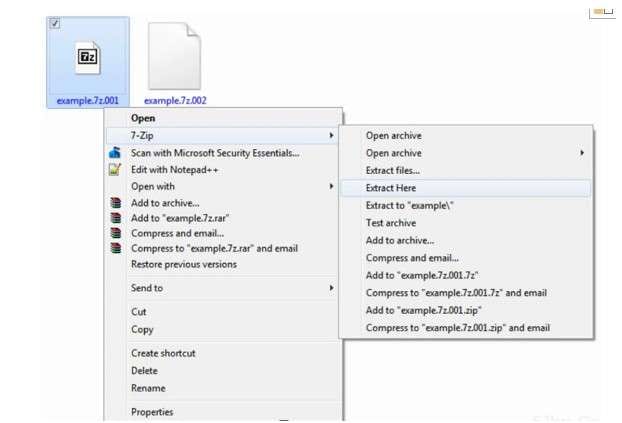
Conclusión
¡Eso es todo! En este artículo, expliqué los conceptos básicos de 7-zip y cómo descargar este programa gratuito en tu PC con Windows 10. Siguiendo los pasos anteriores, puedes descargar e instalar fácilmente 7-zip para Windows 10. Aparte de esto, también expliqué los pasos mediante los cuales puedes comprimir y extraer tus archivos importantes utilizando el instalador de 7-zip. Espero que hayas podido comprobar lo fácil que es utilizarlo. La herramienta 7-zip debería ser tu primera opción si trabajas en una oficina o si tu trabajo implica a menudo manejar muchos datos, sobre todo papeles.
PREGUNTAS FRECUENTES
-
P1: ¿qué 7-Zip debería usar?
Se recomienda descargar la versión más reciente de 7-zip para Windows 7, Windows 8, Windows 8.1 y Windows 10. -
P2: ¿es 7-zip gratis en Windows 10?
Sí, en Windows 10, el archivador de archivos de código abierto 7-Zip es gratis. -
P3: comparado con WinRAR, ¿es mejor 7-Zip?
WinRAR ofrece tasas de compresión más rápidas. Pero es caro, y los archivos comprimidos crecen en tamaño. Por otro lado, 7-Zip produce archivos más pequeños con mayor compresión y es gratuito. Así que, sí, 7-ZIP es mejor. -
P4: ¿pueden los usuarios de Windows 10 utilizar 7-Zip de forma segura?
En un PC con Windows, el exe 7z no dañará tu PC. Como con cualquier archivo, solo debe abrir archivos comprimidos 7-Zip compartidos por alguien de confianza. Es porque puede haber un virus en un archivo ejecutable dentro de un archivo comprimido 7-Zip.